
Lees hoe u een screenshot maakt op iPhone 12, 12 Mini, 12 Pro of iPhone 12 Pro Max. De iPhone 12-serie zijn de nieuwste nieuwe telefoons van iPhone en alle smartphones hebben een IP68-classificatie en andere goede functies op de motorkap. Welnu, het maken van screenshots op het apparaat is een manier waarop we van het nieuwe apparaat kunnen genieten. Dus hieronder zullen we je helpen met het maken van screenshots op een van de iPhone 12-series.
Maak een screenshot op iPhone 12
Deze methode is vergelijkbaar met de iPhone X en andere X Pro max. Hieronder staat de werkwijze om screenshots te maken op het toestel.
Stap 1: Druk op de volume omhoog en Zijknop (Dit staat bekend als de Sleep/Wake-knop) gelijktijdig op uw iPhone 12 Pro Max. Laat de knoppen los en er moet een screenshot worden gemaakt.
Stap 2: Daarna hoor je een geluid van de sluiter, en het screenshotvoorbeeld verschijnt onderaan. Tik erop om te bewerken en je ziet de optie om de schermafbeelding te annoteren en te bewerken. Je kunt de schermafbeeldingen dan zelfs bijsnijden.
Stap 3: Tik nu op het voorbeeld en houd het vast om direct naar het Delen blad en u kunt de schermafbeeldingen vervolgens naar elke app van uw keuze sturen. De screenshots worden automatisch opgeslagen in je screenshots-album in de foto-app.
Screenshot maken op iPhone 12 Pro Max met behulp van Assistive Touch
Er is ook een andere methode om screenshots te maken, afgezien van het ingedrukt houden van de zijknop op je iPhone 12 Pro Max. Deze methode is via de Ondersteunende aanraking.
Stap 1: Schakel Assistive Touch in via de instellingen-app. Ga naar Instellingen Algemeen > Toegankelijkheid > Ondersteunend. Schakel vanaf daar de Assistive Touch-optie in. Je ziet dan een semi-transparante knop toegevoegd aan je scherm. Dat is de Assistive Touch-knop.
Stap 2: Tik op om het menu op het hoogste niveau aan te passen Pas het menu op het hoogste niveau aan. Tik op de knop Aangepast pictogram met een ster. Selecteer vervolgens screenshot van de lijst. De screenshot-knop wordt dan toegevoegd aan het Assistive Touch-menu. U kunt ook op standaardpictogrammen tikken om deze te vervangen door de screenshotknop.
Stap 3: Nu de screenshots-knop is toegevoegd aan het Assistive Touch-menu, kunt u een screenshot met één hand maken. Om een screenshot met één hand op je iPhone te maken, tik je op de Assistive Touch-knop gevolgd door de screenshot-knop.
Screenshots bekijken op iPhone 12 Mini
Nadat u schermafbeeldingen op uw apparaat hebt gemaakt, kunt u deze bekijken in de screenshots album in de app Foto's. Het album wordt automatisch gemaakt nadat je je eerste screenshots hebt gemaakt. Nu elke screenshot die u maakt op uw iPhone 12 wordt toegevoegd aan het album in de foto-app. Dus om de schermafbeeldingen te vinden, tikt u op de app Foto's en vervolgens op het screenshotalbum.
Dat is alles. Als je een probleem tegenkomt, zoals het screenshot dat niet werkt of iets dergelijks, gebruik dan het opmerkingenveld en we zullen je helpen. Deel het bericht ook met je vrienden.
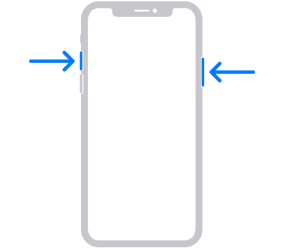






Laat een reactie achter